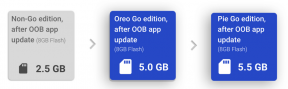Како за неколико секунди снимити и делити активности на екрану рачунара помоћу иФун Сцреен Рецордер-а
мисцеланеа / / August 04, 2021
Огласи
Можда сте видели много алата или софтвера за снимање екрана на мрежи који могу бити сложени и који немају корисничке интерфејсе. Већина њих је прилично непримењива у случају снимања ХД екрана без заостајања. Ако желите да снимите снимак екрана са ХД квалитетом и минималним напором, то можете учинити једноставним избором једног од најбољих снимача екрана на тржишту. Несумњиво је да ће бити тешко одабрати одговарајући снимач за један екран, али топло препоручујемо употребу иФун Сцреен Рецордер-а са разним збуњујућим карактеристикама које ће вам разбити памет. Овај чланак ће говорити о карактеристикама ИОбит-а и како га прецизније користити уз детаљни водич. Читајте!
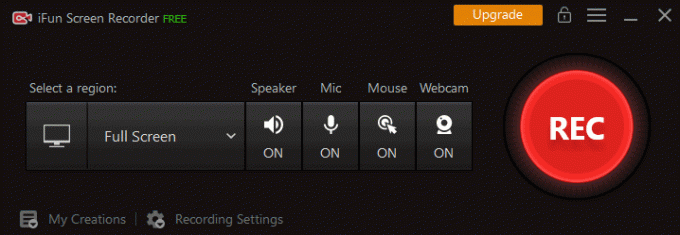
Карактеристике иФун Сцреен Рецордер-а
иФун снимач екрана је једно од најбољих на тржишту које значајно користе за хватање целог дела или екрана рачунара на много лакши начин. Ово су следеће вредне помена функције или кључне тачке које имају ХД могућности снимања и још много тога. Хајде да почнемо!
Огласи
- Функционалност снимања путем Фацецам-а
Претпоставимо да обављате онлајн видео позиве или ПоверПоинт презентације и желите да снимите лице у видео запису. У том случају то можете учинити помоћу иФун Рецордер екрана са функцијом Фацецам снимања.
- Флексибилно снимање екрана
Флексибилно снимање екрана је пресудно и вреди размислити о функцијама које вам омогућавају да снимите површину екрана према својим потребама. Такође ћете искористити подршку за вишеструки приказ снимајући жељено подручје екрана.
- ХД снимање без заостајања
Снимач екрана ХД квалитета сматра виталним ако желите да креирате квалитетне видео записе. А овај алат за снимање екрана омогућава вам снимање у ХД квалитету без заостајања и водених жигова.
- Подржава више формата датотека
Након снимања снимка на екрану, сви желе да имају разне формате датотека које би требало лако репродуковати на различитим уређајима. Међутим, иФун подржава више доступних функција формата датотека, укључујући АВИ, ФЛВ, МП4, МОВ, МКВ, ТС, МПЕГ4 и многе друге.
- Снимање екрана путем система или микрофона
Ако желите да стримујете видео запис са играма или било који други видео водич, несумњиво желите екранизацију снимања путем системског звука или микрофона. А то можете учинити помоћу иФун Рецордер екрана.

Огласи
- Функција уређивања видео записа
Претпоставимо да желите да снимите видео за пословну или образовну презентацију. У том случају иФун вреди размислити о софтверу који вам омогућава мешање сцена и уређивање звука у видео записима. Даље, подржава функцију уређивања слика за додавање напомена у видео записе или слике.
- Компатибилност и једноставан за употребу
ИФун Сцреен Рецордер је ексклузивно доступан за оперативне системе Виндовс без проблема са компатибилношћу, а несумњиво је бесплатан и једноставан за употребу због свог корисничког интерфејса.
Корак по корак Водич за снимање на екрану помоћу иФун-а
Огласи
Када завршите поступак инсталације, можете једноставно да снимите екран са најбољим бесплатни снимач екрана пратећи доњи водич по корацима. Па, кренимо на то!
Кораци
- Прво отворите апликацију иФун једноставним двоструким кликом на њу.
- Након тога, идите на опцију снимања да бисте изабрали цео екран или изабрани део из опције „Изаберите регион“.
- Хајде сада да снимимо екран са звуком; то можете једноставно учинити УКЉУЧИВАЊЕ опције испод Звучника. Даље, ако желите да снимате свој глас током снимања видео записа, учините то омогућавањем микрофона.
- Коначно, време је да снимање притисне дугме „РЕЦ“ да би поступак снимања започео у ХД квалитету. А снимке можете сачувати и затим им приступити тако што ћете на много прецизнији начин отићи на картицу „Видео Лист“.
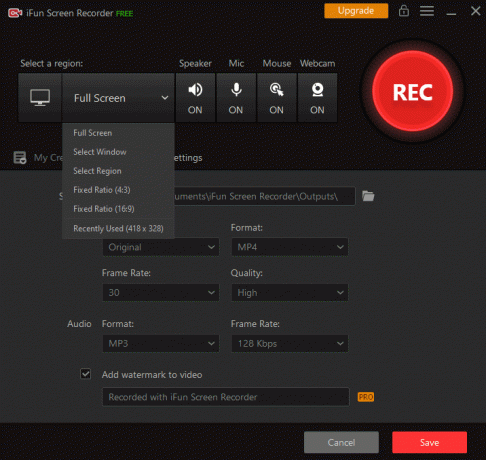
Укратко
Можете прилагодити величину видео записа, квалитет видеа, извршити монтажу видео записа и пребацити га у 17 главних формата који се репродукују на различитим уређајима.